3 nopeinta AAC-AMR-muunninta verkossa ja offline-tilassa
Haluatko tehdä AAC-tiedostosi äänestä erinomaiseksi, varsinkin kun se tulee Koska AAC on häviöllinen muoto, on väistämätöntä tarjota korkealaatuista ääntä. Autamme sinua saamaan erinomaisen äänenlaadun tiedostoillesi, autamme sinua muuntamaan AAC:sta AMR:ään.
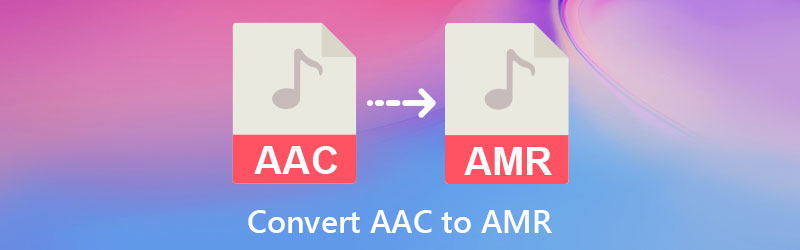

Osa 1. Miksi sinun on muutettava AAC AMR:ksi?
Advanced Audio Coding, joka joskus tunnetaan nimellä AAC-tiedostomuoto, on Apple iTunesin ja iTunes Storen musiikkitiedostojen oletuskoodaustekniikka. Se on verrattavissa MP3-muotoon, paitsi että äänenlaatu on ylivoimainen. Päinvastoin, vaikka se tarjoaa korkean äänenlaadun, se ei voi tuottaa sopivaa koodausta, kuten AMR-muodossa. He loivat tämän muodon vähentääkseen puheeseen sisältyvän datan määrää. Se voi muuttaa tallennettujen äänitiedostojen bittinopeutta. Siksi, jos sinulla on korkea standardi puhedatalle, sinun on muunnettava AAC AMR:ksi.
Osa 2. AAC:n muuntaminen AMR:ksi laadukkaalla lähdöllä
1. Vidmore Video Converter
Olisi edullista, jos Vidmore Video Converter voisi muuntaa AAC:n AMR:ksi laadusta tinkimättä. Tämä ohjelmisto toimii optimaalisesti Mac- tai Windows-pohjaisissa tietokoneissa. Vidmoren yli 200 ääni- ja videoformaattien hyväksyntä antaa sinulle vapauden valita tiedostotyyppi. Sovelluksen käyttäjäystävällinen muotoilu helpottaa toimintojen ja muokkaustyökalujen käyttöä. Kuten odotettiin, jopa ei-ammattimaisilla ei pitäisi olla vaikeuksia suorittaa tehtävää.
Sinulla ei ole vaikeuksia, vaikka verkkoyhteys katkeaisi, koska laite toimii edelleen oikein. Tämän offline-ohjelman käyttäminen AAC-tiedostojen muuntamiseen AMR-tiedostoiksi on kuvattu alla.
Vaihe 1: Lataa AAC to AMR Converter
Ensimmäinen vaihe on asentaa AAC-AMR-muunnin tietokoneen kiintolevylle. Jatka valitsemalla vaihtoehto Ilmainen lataus avattavasta valikosta. Kun muunnostyökalu on valmis, voit nyt navigoida siinä.
Vaihe 2: Lisää AAC-tiedosto aikajanalle
Valitse sen jälkeen Lisää tiedostoja tiedostosta ja selaa AAC-tiedostoa Kansio. Voit käyttää lisää vaihtoehtoja valitsemalla Plus merkki, joka näkyy päänäytön keskellä.
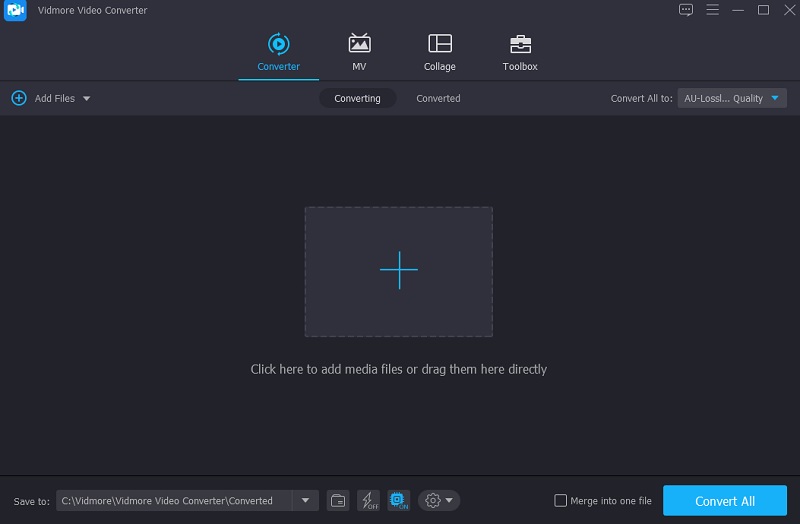
Vaihe 3: Valitse AMR vaihtoehdoista
Jos haluat muokata AAC-tiedostomuotojasi, aloita valitsemalla nuolinäppäimet leikkeen oikeasta yläkulmasta ja sitten Audio -välilehti näytön yläreunassa. Etsi ja valitse sitten AMR tiedostotyyppi avattavasta valikosta.
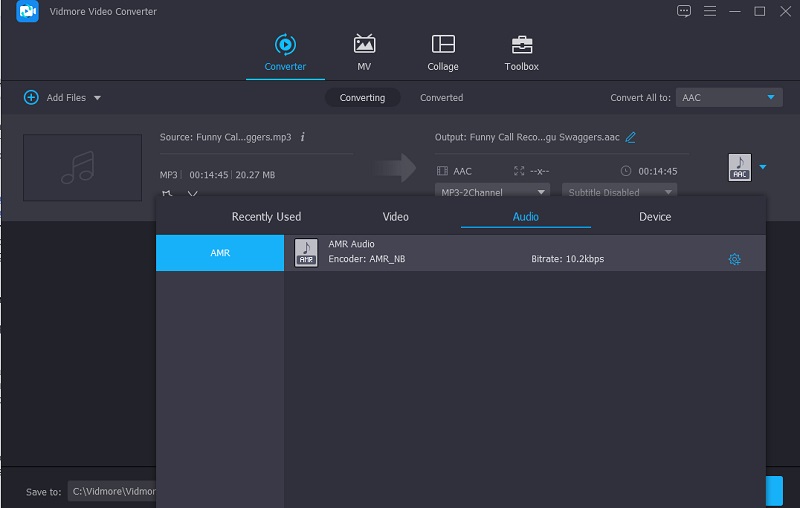
Lisäksi voit muuttaa äänen kanavaa ja bittinopeutta parantaaksesi lähdön yleistä laatua. Pääset muodon asetusvalikkoon napsauttamalla asetukset symboli muodon oikeassa yläkulmassa. Kun olet lopettanut äänenlaadun muokkaamisen, valitse Luo uusi tallentaaksesi muutokset.
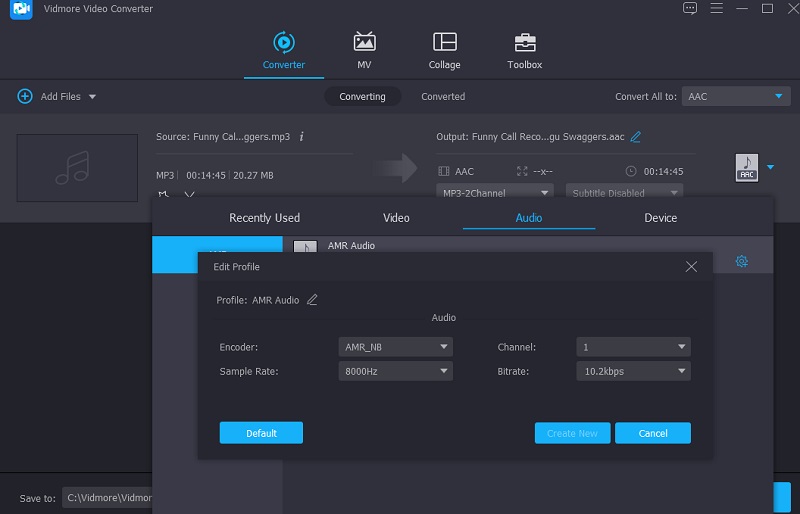
Vaihe 4: Muunna AAC AMR:ksi
Kun olet suorittanut kaikki yllä mainitut toimenpiteet, napsauta Muunna kaikki -painiketta, jotta tekemäsi muutokset otetaan käyttöön mahdollisimman nopeasti.
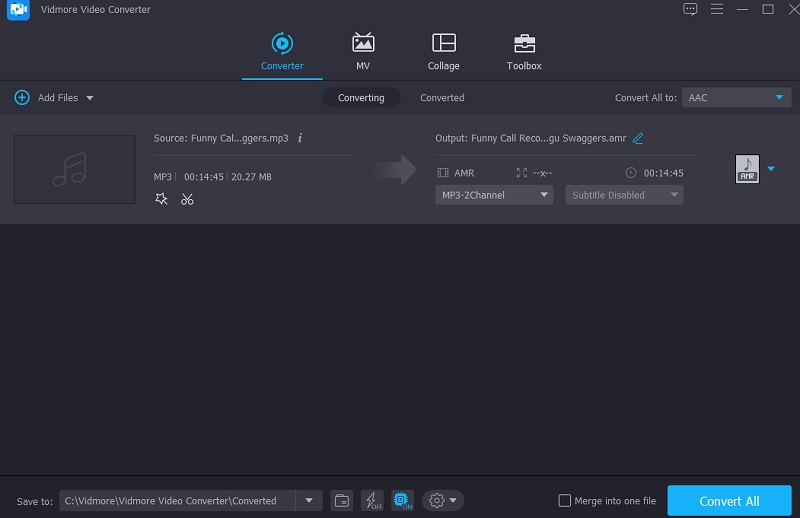
2. Convertio
Convertio-ilmaisohjelman avulla voit muuntaa AAC-tiedostoja AMR-tiedostoiksi kuluttamatta penniäkään muuntamiseen. Tämän verkkopohjaisen palvelun avulla voit muuttaa tietojasi ilman monimutkaisia tai aikaa vieviä prosesseja. Koska se on vankka muunnin, siinä on käyttöliittymä, joka on erittäin käyttäjäystävällinen sen hallintaan. Tämä ohjelma tekee valitsemiesi tiedostojen muuntamisesta toiseen muotoon helppoa. Koska se voi muuntaa vain tiedostoja, joiden koko on alle 100 megatavua, sinun tulee tallentaa tämä muunnin tallentaaksesi pienimmän tiedostokoon.
Vaihe 1: Siirry verkkosivulle, josta voit löytää online-työkalun. Virallisen verkkosivuston kotisivulla voit valita AAC:n avattavasta valikosta Valitse tiedostot -painikkeen vieressä.
Vaihe 2: Kun tiedosto on ladattu onnistuneesti, valitse AMR uudeksi tiedostotyypiksi käyttöliittymän oikealla puolella olevasta valikosta.
Vaihe 3: Viimeisenä mutta ei vähäisimpänä, paina Muuntaa -painiketta, jolloin muunnosprosessi päättyy.
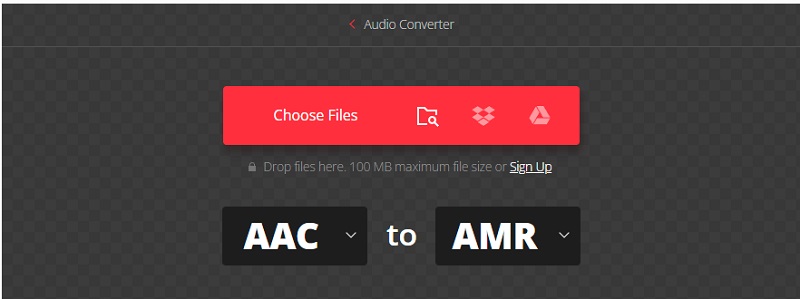
3. FFmpeg
FFmpeg on sovellus, jota olet etsinyt, jos etsit tekstipohjaista videomuunninta. Maailmassa ei ole muita tämän kaltaisia sovelluksia median muokkaamiseen ja muuntamiseen. Se, että joudut käyttämään ohjelmistoa koodien avulla, tekee siitä ainutlaatuisen. Jos haluat muuntaa kalvosi vahingoittamatta sen laatua, sinun tulee noudattaa tämän osan ohjeita.
Vaihe 1: Kun olet ladannut ja asentanut FFmpeg-sovelluksen, sinun on odotettava, että se alkaa toimia kunnolla.
Vaihe 2: Mene Bin kansio tietokoneellesi ja kopioi AAC-tiedosto sinne. Tyyppi c:ffmpegbin> ohjelman tekstiruutuun viitejärjestelyn viimeistelemiseksi.
Vaihe 3: Lopuksi, jotta voit muuntaa AAC:n AMR:ksi onnistuneesti, sinun on syötettävä teksti ffmpeg -y -i in.aac -ar 8000 -ac 1 out.amr. Sen jälkeen sinulla on AMR-tiedosto.
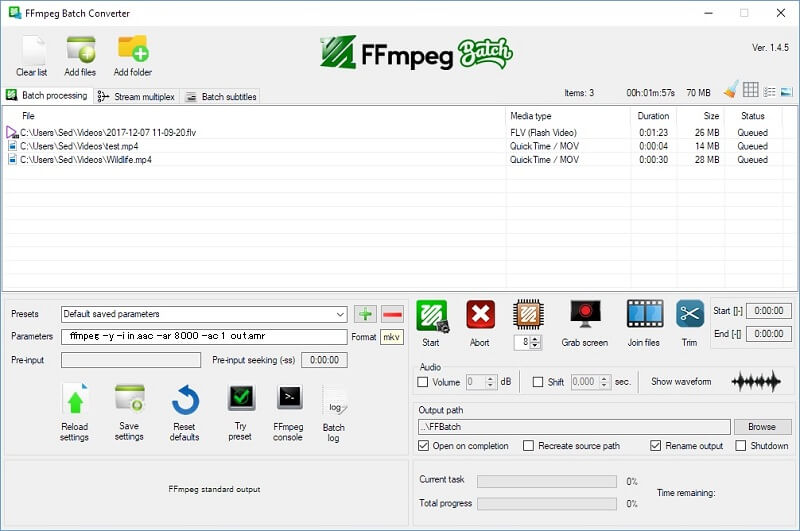
Osa 3. Usein kysyttyä AAC:n muuntamisesta AMR:ksi
Mitä etuja AMR:stä on?
Jotkut AMR-tiedoston haitoista ovat se, että AMR-tiedoston puhereitissä on useita viiveitä. Lisäksi se ei salli musiikin kopioimista, eikä se tue muun muassa digitaalista oikeuksien hallintaa.
Mikä on AAC-tiedoston tarkoitus?
Ne tunnetaan Advanced Audio Coding (AAC) -tiedostoina, ja ne vievät suhteellisen vähän tallennustilaa. Ne ovat ihanteellisia suoratoistoon, erityisesti langattomien verkkojen kautta. Käyttää alle 1 Mt musiikkia joka minuutti toistoa.
Hyväksyvätkö Android-laitteet AMR-muodon?
Androidissa on oletusmediasoitin, joka pystyy toistamaan monenlaisia ääniformaatteja, mukaan lukien AMR. Vaikka AMR-muoto ei ole yhtä tunnettu kuin MP3 tai AAC, sillä on silti tärkeä asema äänen tallennuksessa: äänen transkriptiossa. Kun käytät kolmannen osapuolen mediasoitinta, Android-käyttöjärjestelmä pystyy toistamaan tämän muodon ilman ongelmia.
Johtopäätökset
Nyt kun tiedät miten muuntaa AAC AMR:ksi verkossa ja offline-tilassa on paljon helpompi saavuttaa ääniraita, jolla on erinomainen koodauspuhe. Luetellut työkalut auttavat käyttäjiä muuttamaan tiedostonsa onnistuneesti AMR-muotoon. Jos pidät tekstipohjaisesta muuntimesta, FFmpeg sopii sinulle. Ja jos haluat käyttää verkkotyökalua, Convertio on täydellinen siihen. Mutta oletetaan, että haluat AAC-AMR-muuntimen, joka on käyttäjäystävällinen ja joka voi toimia ilman Internet-yhteyttä. Siinä tapauksessa sinun on lisättävä luetteloon Vidmore Video Converter.


